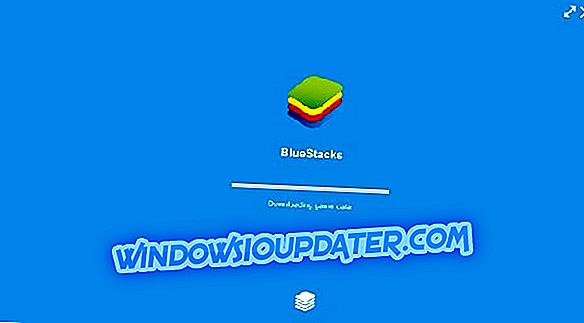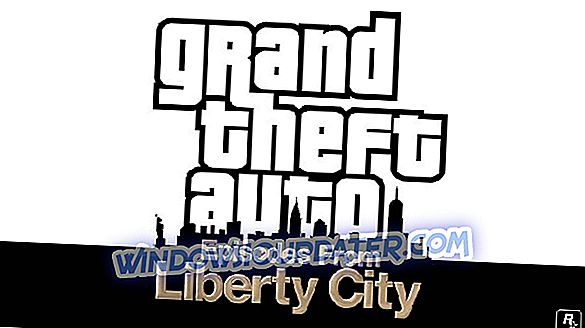4 soluciones para solucionar problemas de GTA en PC
- Buscar actualizaciones
- Ejecuta el juego en modo ventana
- Usa ALT + TAB unas cuantas veces
- Arranque limpio su computadora
Los juegos de Grand Theft Auto tienen muchos fanáticos, y la gente juega a Grand Theft Auto y sus DLC como los Episodios de Liberty City regularmente.
Hablando de Grand Theft Auto: Episodios de Liberty City, parece que este juego deja de responder en Windows 10 por alguna extraña razón, así que veamos si podemos solucionarlo.
Aunque esta guía de solución de problemas se refiere a este DLC particular del juego, puede usar las soluciones enumeradas a continuación para solucionar problemas similares que afectan a otros DLC de GTA.
Cómo resolver problemas de GTA en Windows 10
Solución 1 - Buscar actualizaciones
Grand Theft Auto: Episodios de Liberty City es un juego relativamente antiguo, se lanzó en 2008, por lo que es posible que tengas algunos problemas al ejecutarlo en Windows 10.
Por lo general, este tipo de problemas son causados por actualizaciones faltantes, así que asegúrese de actualizar Grand Theft Auto así como Windows 10 con las últimas actualizaciones.
Esto solucionará cualquier problema de incompatibilidad potencial. Al mismo tiempo, es recomendable que actualice los controladores de su tarjeta gráfica con la última versión. Después de su juego, Windows y los controladores de pantalla se han actualizado, puede probar esta solución.
Solución 2 - Ejecutar el juego en modo de ventana
Si el Grand Theft Auto: Episodios de Liberty City se estrella para usted, puede intentar ejecutarlo en modo de ventana. Esta no es una solución permanente, pero algunos usuarios informan que se trata de una solución funcional, por lo que vale la pena intentarlo.
Para ejecutar Grand Theft Auto: Episodios de Liberty City en modo de ventana, debe iniciar el juego, navegar a Opciones de video y configurarlo para ejecutarse en modo de ventana. Si ni siquiera puedes lanzar un juego sin bloquearlo, puedes intentar esto:
- Ve al directorio del juego. De forma predeterminada, debe ser C: Steamsteamappscommongrand robo automático episodios iv de liberty cityEFLC, pero puede ser diferente en su computadora.
- Luego en ese directorio, crea un nuevo archivo de texto llamado commandline.txt.

- Abra el archivo commandline.txt y escriba -windowed.

- Guarde y salga de commandline.txt e intente ejecutar el juego.
Solución 3 - Usa ALT + TAB unas cuantas veces
Si el juego dejó de responder poco después del lanzamiento, intente usar Alt + Tab para ir y venir entre el juego y su escritorio. Esta solución puede ayudar a veces, por lo que vale la pena intentarlo.
Solución 4 - Limpie el arranque de su computadora
Si este problema se desencadena por problemas de bajos recursos de la computadora, puede iniciar el arranque de su máquina. De esta manera, su computadora utilizará solo el conjunto mínimo de controladores y programas necesarios para ejecutar Windows 10.
- Vaya a Inicio> escriba msconfig > presione Enter
- Vaya a Configuración del sistema> haga clic en la pestaña Servicios> marque 'Ocultar todos los servicios de Microsoft'> haga clic en Deshabilitar todos.

- Vaya a la pestaña Inicio> Abrir Administrador de tareas.
- Seleccione cada elemento de inicio> haga clic en Deshabilitar> cerrar el Administrador de tareas.

- Reinicia tu computadora y verifica si el juego funciona bien.
De eso se trata, ejecutar el juego en modo de ventana debería resolver el problema. Si tiene algún comentario o pregunta, simplemente consulte la sección de comentarios a continuación.
POSTES RELACIONADOS PARA SALIR:
- Solución: 'El servicio de actualización de Rockstar no está disponible' al instalar GTA 5
- Solución: problemas de retraso de GTA 4 / GTA 5 en Windows 10
- La Xbox One X carga GTA 5 en solo 24 segundos.
Nota del editor: esta publicación se publicó originalmente en diciembre de 2015 y se ha actualizado desde entonces para su actualización y precisión.